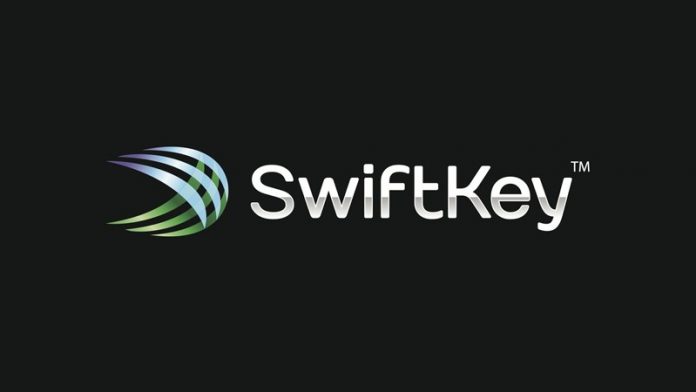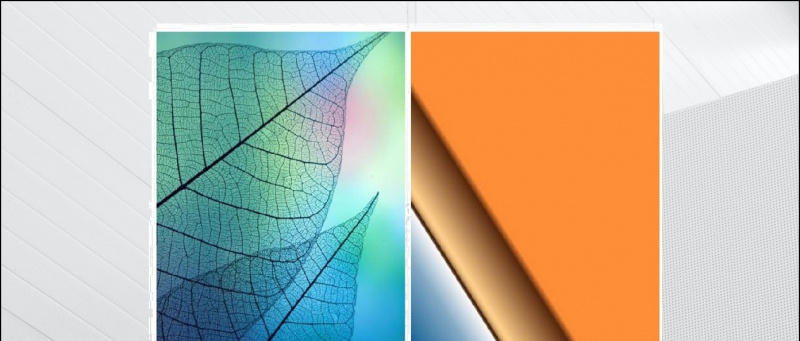ズーム 会議での外観をカスタマイズするための多くの機能を提供します。これには、ビデオフィルター、仮想背景、および顔の外観を修正するオプションが含まれます。ただし、ビデオ通話体験をさらに盛り上げたい場合は、ZoomのARフェイシャルエフェクトを使用できます。 インスタグラム そして Snapchat 。ズームのスタジオエフェクトを使用すると、会議中に眉毛、口ひげ、あごひげ、唇の外観を変更できます。方法のステップバイステップガイドは次のとおりです ズームで3D顔効果を使用する 。
スクリーン レコーダー Windows 無料 透かしなし
また、読む| ZoomMeetingでSnapchatフィルターを使用する方法
ズームで3DARフェイシャルエフェクトを使用する
目次

開始する前に、Zoomクライアントを最新バージョンに更新してください ここに 。現在のところ、スタジオエフェクトはZoom forWindowsとMacでのみ使用できます。アプリを更新したら、会議に参加して、以下のガイドに従ってください。
ズームビデオハングアウトでスタジオエフェクトを使用する手順
- 会議中に、[ 上向き矢印 「ビデオの停止」ボタンの横。

- 今、選択します 仮想背景を選択 または ビデオフィルターを選択 ポップアップメニューから。どちらかを選択できます。どちらも同じページに移動します。

- 次の画面で、をクリックします スタジオエフェクト 右下隅にあります。

- プロンプトが表示されたら、必要な追加リソースをダウンロードします。
- 右側のサイドバーにすべてのAR効果が表示され、眉毛、口ひげ、あごひげ、唇の色をカスタマイズするオプションが表示されます。
- 外観をカスタマイズする あなたが望むように。カスタムカラーを選択して、適用される効果の不透明度を変更することもできます。

- オプションを選択すると、それらは即座にあなたの顔に適用され、会議でリアルタイムに表示されます-それをメモしておいてください。
- クリック 閉じる 顔の効果との会議を継続します。
それでおしまい。これで、面白い3D効果を顔に付けて会議に参加できます。 選択した効果を今後の会議で自動的に適用する場合は、 Studio Effectsメニューを閉じる前に、「今後のすべての会議に適用」を選択します。
まとめ
ズームビデオ通話で3Dフェイシャルエフェクトを使用して会議を盛り上げる方法をご存知だと思います。 Studio Effects on Zoomを試してみて、下のコメントであなたの経験を教えてください。このようなアップデートにご期待ください。
クレジットカードなしのAmazonプライム無料トライアル.
また、読んでください- Zoom、Google Meet、Skype、Microsoft Teams、Slack、ハングアウトでの1時間のビデオ会議でどのくらいのデータが消費されますか?
Facebookのコメントまた、次のWebサイトでインスタント技術ニュースをフォローすることもできます。 グーグルニュース またはヒントやコツ、スマートフォンやガジェットのレビューについては、参加してください GadgetsToUse Telegram Group または最新のレビュービデオを購読する GadgetsToUseYoutubeチャンネル。